Windows 7 не подключается к zte
Обновлено: 04.07.2024
Владельцы смартфонов регулярно подключают мобильный девайс к ПК. Делается это для того, чтобы передать файлы с одного носителя на другой для дальнейшего использования. Но иногда пользователи сталкиваются с проблемой, когда телефон ZTE Blade A7 не видит компьютер. Почему так происходит, и что нужно делать в такой ситуации?
Почему ZTE Blade A7 не видит компьютер
Если человек подключает смартфон к ПК через USB-кабель, но компьютер никак не реагирует, значит, пользователь столкнулся с одной из следующих проблем:
- неисправность кабеля;
- поломка гнезда USB на одном из устройств;
- на компьютере установлены некорректные драйвера для смартфона, или их нет вовсе;
- при подключении выбрана опция «Только зарядка»;
- сбой в работе операционной системы одного из устройств.
Таким образом, все обозначенные проблемы можно поделить на физические и программные. Чтобы определить точную причину того, что телефон ZTE Blade A7 не видит ПК, нужно выполнить проверку оборудования и настроек обоих устройств.
Как решить проблему
Для начала вы должны убедиться, что для подключения используется исправный кабель. Самый простой способ – поставить телефон на зарядку с тем же шнуром. Если девайс заряжается, значит, проблема точно не в кабеле.
Второй момент, который пользователи часто упускают из вида, – выбран неправильный тип подключения. Когда человек соединяет смартфон с ПК, на экране мобильного устройства появляется уведомление, предлагающее выбрать один из нескольких типов сопряжения:
- только зарядка;
- камеры;
- медиаустройство и так далее.
По умолчанию указывается тип «Только зарядка». При таком подключении смартфон на ОС Андроид просто получает энергию от компьютера. Проверьте настройки сопряжения и выберете пункт «Подключить как медиаустройство» или «USB-накопитель». Только в таком случае ПК увидит телефон ZTE Blade A7, как полноценный носитель информации.
Если же при подключении мобильного девайса к ПК не происходит совсем ничего (гаджет даже не заряжается), нужно проверить работоспособность интерфейса USB на компьютере. Например, можно вставить флешку или подключить мышку.
Проблемы физического характера (поломка кабеля или разъема) решаются только заменой комплектующих. А в ситуации, когда вы выбираете правильный тип подключения (медиаустройство) и пользуетесь исправными аксессуарами, причиной появления ошибки становятся неисправные драйвера.
Как правило, они устанавливаются автоматически при первом сопряжении смартфона и ПК. Загружается ПО только при наличии соединения с интернетом. Если не подключиться к сети, драйвера загружены не будут. Поэтому рекомендуется проверить доступ к интернету.
Проверить работоспособность драйверов можно следующим образом:
- Открыть диспетчер устройств (Win+R и затем ввести devmgmt.msc).
- Найти в списке MTP-устройство или название телефона.
- Дважды нажать левой кнопкой мыши.
- Кликнуть «Обновить драйвер».
- Выбрать «USB-устройство MTP».
- Нажать «Далее».
- Дождаться окончания переустановки драйверов.
Если же в диспетчере устройств никак не отображается смартфон, есть смысл включить на гаджете Андроид режим разработчика:
- Открыть настройки телефона.
- Перейти в раздел «Для разработчиков».
- Активировать функцию.
- Кликнуть «Конфигурация USB по умолчанию».
- Выбрать значение «Передача файлов».
Когда не помогает ни один из предложенных советов, единственный выход – сбросить настройки смартфона. Эта операция выполняется в том случае, если владелец устройства подозревает, что сопряжение отсутствует из-за наличия вирусов.
Для сброса настроек нужно:
- Открыть настройки.
- Перейти в раздел «Восстановление и сброс».
- Нажать «Сбросить настройки».
После выполнения операции с мобильного девайса удалятся все файлы. Чтобы не потерять важную информацию, рекомендуется предварительно создать резервную копию.
Альтернативные методы подключения
Если соединить телефон ZTE Blade A7 с компьютером через USB не получилось, можно попробовать альтернативные методы передачи информации с одного устройства на другое:
Первый вариант не нуждается в подробном описании, так как в таком случае просто требуется вставить карту памяти в адаптер и подключить к ПК через соответствующий разъем. Но подобный вид сопряжения позволит лишь перекинуть файлы на флешку или с нее.
Чтобы получить доступ к памяти смартфона, нужно использовать соединение Wi-Fi. Для этого понадобится дополнительная программа. Например, MyPhoneExplorer. Ее следует загрузить как на ПК (с официального сайта), так и на телефон (через Google Play).
Дальнейшее подключение выполняется следующим образом:
- Подключить оба устройства к одной сети Wi-Fi.
- Открыть приложение MyPhoneExplorer на телефоне.
- Придумать пароль для подключения.
- Открыть программу на ПК.
- Нажать кнопку «Файл» и выбрать пункт «Подключить».
- Подтвердить сопряжение вводом ранее созданного кода.
Так смартфон сможет подключиться к ПК без использования USB-кабеля. В MyPhoneExplorer на компьютере отобразится список всех доступных файлов. Можно перекинуть информацию как с телефона, так и на него.
Как не столкнуться с проблемой в будущем
Чтобы впредь ситуация не повторялась, и телефон ZTE Blade A7 всегда видел компьютер, следуйте нескольким простым советам:
- Используйте для подключения только комплектные аксессуары. Не покупайте дешевые кабели.
- На телефоне выставляйте параметр «Медиаустройство» или «USB-накопитель».
- При первом сопряжении не забудьте установить драйвера и при необходимости обновить их.
Соблюдение всего трех правил раз и навсегда избавит от проблем при подключении телефона к компьютеру.

В данной статье наш эксперт Лыткин Германн расскажет вам что делать когда ПК не видит zte blade a7 2019 через USB и как устранить данную проблему самостоятельно. Справившись с этим вы сможете получить root или же сделать перепрошивку.
Что делать когда ПК не видит смартфон?
Вариантов может быть несколько, ПК может:
- Видеть устройство и заряжать его, но не видеть содержимое, то есть файлы телефона, тогда вам необходимо читать ниже.
- Полностью не видеть устройство и не заряжать его, в таком случае может быть повреждён USB кабель.
Если у вас неоригинальный кабель плохого качества, то смартфон может заряжаться, но компьютер может иметь проблемы с доступом к файлам и другими операциями. Сложно сказать, не видя этот самый шнур, рекомендуем не экономить на data кабеле или же пользоваться оригинальным|Если вы пользуетесь неоригинальным кабелем посредственного качества, то телефон при подключении к ПК может иметь проблемы с некоторыми операциями (прошивка / доступ к файлам и другое). Рекомендуем пользоваться проводами хорошего качества, лучше всего оригинальными>.
Самые частые причины
Что сделать?
- Обновление или переустановка драйверов на ПК, ссылка есть выше
- Замена кабеля, возьмите у кого-нибудь протестировать чтобы понимать нужен ли вам новый кабель.
- Попробуйте использовать другой ПК, если проблема повторилась, значит дело не в этом
Компьютер не видит файлы на смартфоне

Данная проблема решается очень просто: когда вы подключаете смартфон zte blade a7 2019 к компьютеру, Андроид спросит вас о типе подключения, выбираем «Передача файлов» чтобы операционная система компьютера могла видеть файлы вашего телефона.
Если проблема не решилась есть обходной путь, скинуть файлы на компьютер, загрузив их на почту, в мессенджер или облако. А также можно подключить USB флешку через переходник и скопировать на неё данные.
Благодаря большим диагоналям экранов современных смартфонов их (в некоторых случаях) можно смело использовать для замены стационарных ПК, например, при изучении различных материалов, прослушивания музыки или чтения электронных книг. В связи с этим, очень важно уметь переносить информацию с одного устройства на другое. Как же подключить ZTE к компьютеру и добравшись до внутренней памяти мобильного устройства сбросить на него необходимые данные?
Инструкция

После этого необходимо разблокировать мобильное устройство и в открывшемся окне выбрать один из режимов работы USB (если окно выбора режима не открылось автоматически, найти его можно в шторке уведомлений):
- Передача данных (MTP);
- Передача фото (PTP);
- Зарядка;
- Установка драйвера.
В том случае, когда необходимо получить доступ к внутренней памяти, выбираем пункт MTP. Как правило, драйвера для подключения устанавливаются автоматически.
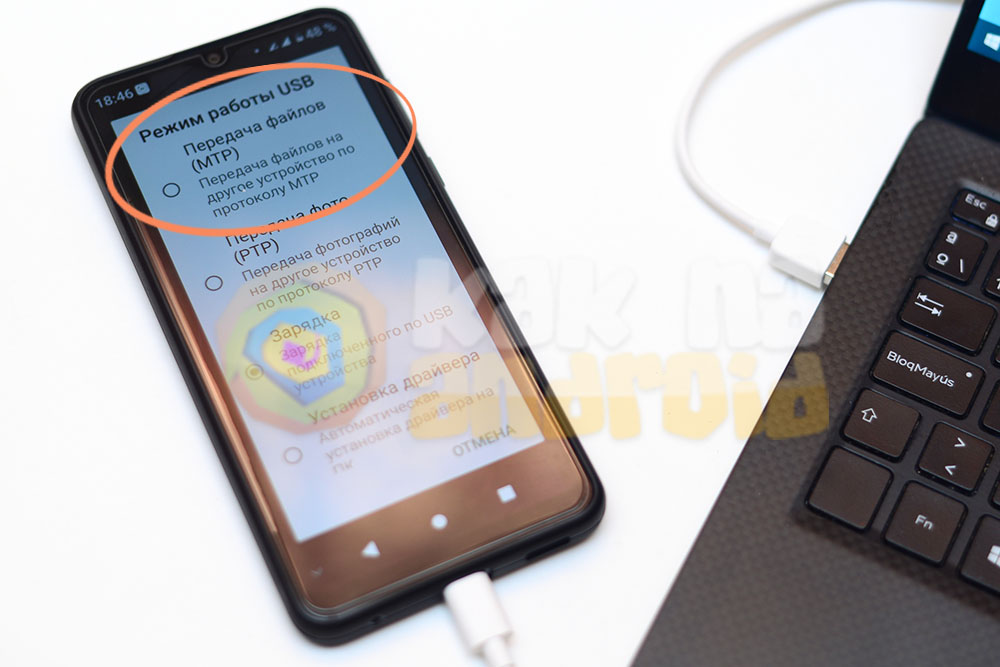
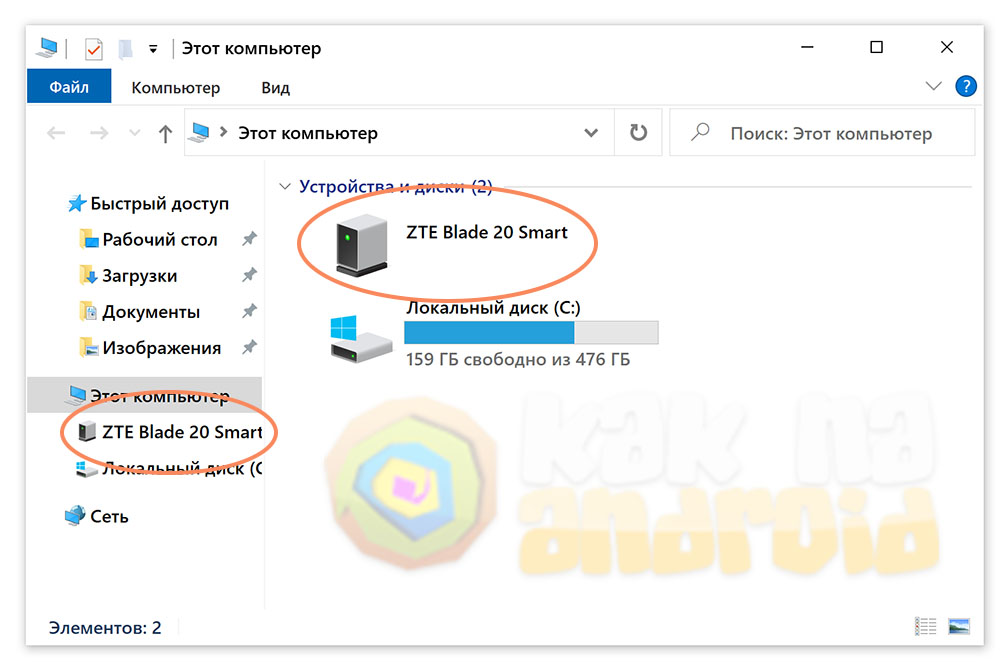
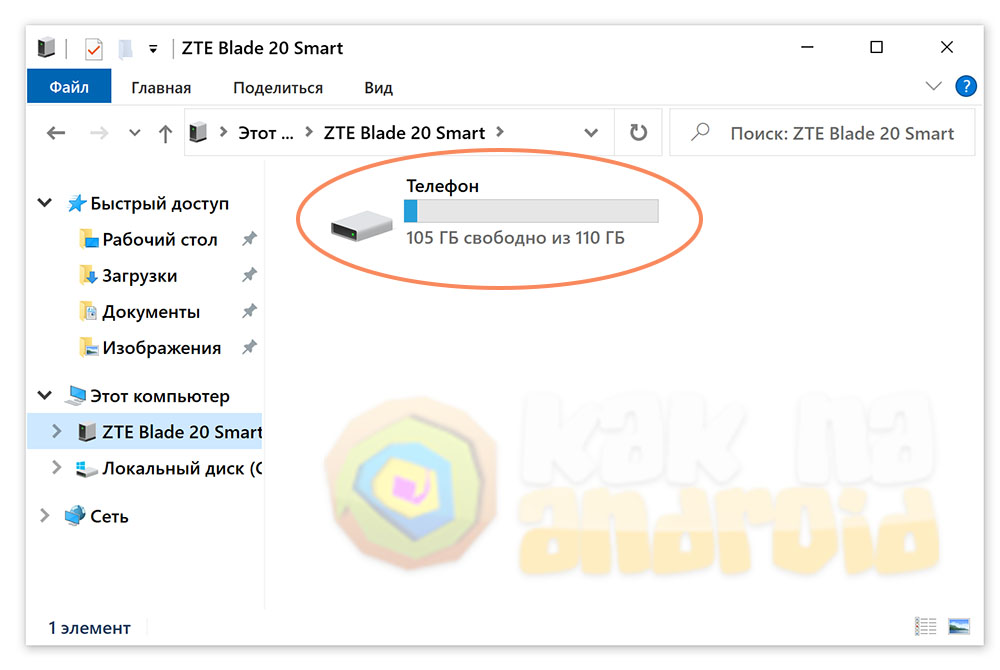
Открываем его и получаем доступ к файловой системе мобильного устройства.

Здесь можно создавать новые папки точно также, как и в обычном проводнике Windows, а также копировать и удалять необходимые файлы.
После копирования файлов через проводник они автоматически появятся в телефоне без необходимости перезагрузки.
При подключении к Wi-Fi сети, в Windows 7 не редко можно увидеть ошибку "Windows не удалось подключиться к. ". Там будет указано название той сети, к которой вы попытались подключится. Ошибка на самом деле очень популярная. Появляется она не только в Windows 7, но и в Windows 8 и в Windows 10. Причины и решения как правило одинаковые. Если у вас Windows 10, то смотрите отдельную статью по решению проблемы с «Не удается подключиться к этой сети». В "десятке" есть небольшое отличие именно во внешнем виде пунктов меню.
Как все это выглядит: обычным способом пробуем подключится к Wi-Fi в Windows 7, идет сначала "Подключение к (название сети)":

А затем появляется ошибка "Windows не удалось подключиться к (название Wi-Fi сети)":

Решение ошибки "Windows не удалось подключиться к. "
Решение простое: нужно удалить нашу беспроводную сеть в настройках Windows 7, и подключится заново.
Нажимаем правой кнопкой мыши на значок подключения к интернету (в правом нижнем углу) , и выбираем Центр управления сетями и общим доступом. Дальше, переходим в Управление беспроводными сетями.
Ищем в списке Wi-Fi сеть, при подключении к которой у нас появляется ошибка, нажимаем на нее правой кнопкой мыши и выбираем Удалить.

Появится окно с предупреждением, нажимаем Да.

Весь этот процесс я еще описывал в статье: Удаляем Wi-Fi сеть на Windows 7.
А дальше, мы просто снова пробуем подключится к этой сети. Появится уже запрос пароля, указываем его, и все должно подключится. Если вы забыли пароль от своего Wi-Fi, то смотрите эту статью.
Если вышеописанный способ не помог:
Мне такое решение всегда помогает. Но, у вас может быть другая причина, или еще что-то. Поэтому, еще несколько советов:
Если проблема осталась, советы не помогли, то описывайте в комментариях после чего это случилось, и что уже пробовали сделать. Постараюсь что-то посоветовать.
392
Кроме мобильного телефона еще на каких-то устройствах интернет работает?
Пароль на WI-FI меняется только в настройках роутера. Удалите WI-FI сеть на компьютере и подключитесь к ней заново с правильным паролем.
Я переустановил Windows. После этого возникла эта проблема. Там в списке беспроводних сетей ничего нет, чтобы забыть.
Здравствуйте, а если нет доступа к роутеру, сижу на точке и на всех общий роутер, и вот телефон подключается к сети, а ноутбук не хочет, выбивает «Windows не удалось подключится к…..». Есть какое то решение ?
А вот создаю с телефона точку доступа то ноутбук подключается. Но количество мегабайт ограничено и хотелось бы как то подключится к wi-fi. ноутбук старенький 2011 года выпуска samsung R538
Здравствуйте. К сожалению, не знаю что можно сделать в этой ситуации.
Красавчики! Всё помогло, спасибо!
Большое вам спасибо, разобралась. Сделала, все у всех работает!
После чего появилась проблема? Что вы уже пробовали сделать?
А вы к разным сетям пробовали подключаться?
Скачайте драйвер для вашего адаптера и запустите установку.
Можно попробовать выполнить замену драйвера из списка уже установленных.
Все заработало. Как я и предполагал дело в дровах. Дрова которые сами установились встали криво, хотя и показывало якобы всё работает нормально. Установил с диска дрова всё работало как часики.
Здравствуйте. Очень мало информации по проблеме.
Вы сброс сети сделали? После чего началась эта проблема, раньше все подключалось? Какой антивирус установлен?
Добрый день. Удалить/переустановить Wi-Fi адаптер (драйвер).
Ну и посмотреть бы настройки Wi-Fi сети на роутере.
Ой спасибо большое ! Все получилось
Спасибо вам огромное! Удалила и заново прдключилась. Спасибо вам, что объясняете все для тех, кто не шарит.
Спасибо Вам большое за совет, сразу всё получилось) вы гений!)
Установил с лицензионного диска Windows XP SP2 на ноутбук Lenovo T410
Установил все драйвера без проблем, но нет интернета ни через кобель,
ни через WiFi.
Через кабель видится локальная сеть, но интернет недоступен для браузеров и программ (например Driver Booster, но Driver Toolkit, на удивление, без проблем вышла на свой сайт на страницу регистрации). Пинг серверов в инете проходит как по IP, так и по имени без проблем.
WiFi адаптер видит роутер но не может пройти подтверждения, обрывает соединение и затем всё повторяется. При этом не запрашивает ввода пароля.
Соответственно локальная сеть недоступна.
Сталкивался кто-либо с подобной ситуацией?
Кстати, Windows 7 и Vista стоят на этом компе без проблем и вопросов с интернетом нет.
В Windows XP с новым оборудованием может быть что угодно. Очень старая система. Я рекомендовал установить хотя бы SP3.
Проверьте настройки времени.
Еще не давно на Windows XP SP3 таких проблем вроде не было. Но еще раз, система очень старая. Установите Windows 7 и не мучьтесь.
Тем более, что для Lenovo T410 есть драйверы под Windows 7.
Спасибо, время установлено правильное, Windows 7 и Vista стоят на этом компе, а XP мне так же нужна по работе.
Кстати, предупреждение о недействительном сертификате только на кабеле, а на WiFi всё работает без проблем.
Спасибо ещё раз за ваше потерянное время.
Зашла в Управление беспроводными сетями, там было 0 элементов, хотя на панели возле часов моя сеть есть в списке.
В управлении беспроводными сетями отображаются сети, к которым компьютер уже был подключен.
Не думаю, что проблема в установке каких-то компонентов. Я бы попробовать переустановить/обновить драйвер Wi-Fi адаптера. Подключится к другой сети для проверки.
Все отлично! Установила DriverHub, он сам нашел нужную версию драйвера и вуаля! Все работает! Спасибо за подсказку, а то уже хотела по новой сносить винду!
Сделайте на компьютере сброс настроек сети.
Здравствуйте , стоял Виндоус 10 на Ленова . Сейчас переустановил на Виндоус 7 . Почему то пропал вай фай . Как быть ?
Ну как минимум посмотреть что там в диспетчере устройств и есть ли драйвер для вашей модели под Windows 7 на сайте Lenovo.
Подскажите, пожалуйста. Подсоединила wi-fi адаптер к компьютеру, дрова и утилиту wps установила. Компьютер адаптер как оборудование увидел, пишет что устройство подключено и работает нормально. Но при настройке сети, компьютер не видет wi-fi сеть, вообще ни какую, а их несколько, пишет что нет подключения к сети. При этом, этот же wi-fi адаптер на ноутбуке увидел сеть моментально и спокойно к ней подключился. Wi-fi роутер рабочий, к нему ещё несколько устройств
подключеноо и все работают. В чем может оказаться проблема?
Читайте также:

